Notice SONY XPERIA E
Liens commerciaux

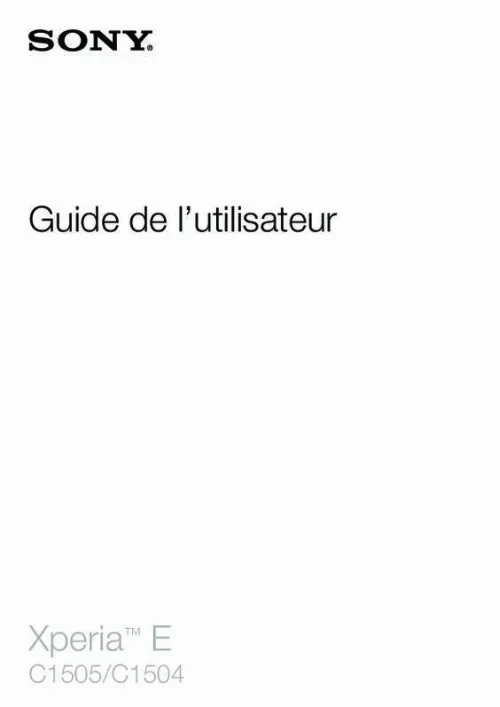
Le mode d'emploi SONY XPERIA E vous rend service
Je viens de recevoir ma tablette, fournie avec un mode d'emploi des plus succints. Malgré mon faible niveau en informatique j'ai pu me servir du produit mais je pense que l'aide d'une notice bien rédigée me sera d'un grand secours! Je n'ai pas encore recu le produit. La notice est pour l''étudier avant achat.... Facile à utiliser, performant et bon rapport qualité prix. Joli téléphone SONY XPERIA E avec fonctions basiques,bon rapport qualité prix!
Extrait du mode d'emploi SONY XPERIA E
Les instructions détaillées pour l'utilisation figurent dans le Guide de l'utilisateur.
Compte Facebook™ Facebook™ est un service de réseau social qui vous met en relation avec votre famille, vos amis et vos collègues du monde entier. Configurez Facebook sur votre téléphone pour pouvoir rester en contact où que vous soyez. 12 Il existe une version Internet de cette publication. � Imprimez-la uniquement pour usage privé. Compte SyncML™ Synchronisez votre téléphone avec un serveur Internet à l'aide de SyncML™. Visualisez et gérez vos contacts, votre agenda et vos signets sur votre téléphone aussi simplement que vous le feriez depuis un ordinateur. 13 Il existe une version Internet de cette publication. � Imprimez-la uniquement pour usage privé. Prise en main de votre téléphone Utilisation des touches Retour • Revenez à l'écran précédent • Fermez le pavé numérique virtuel, une boîte de dialogue, un menu d'options ou le volet des notifications Accueil • Permet d'accéder à l'Écran d’accueil • Maintenez enfoncé pour ouvrir une fenêtre affichant vos dernières applications utilisées Menu • Ouvrez une liste d'options disponibles dans l'écran actif ou l'application active Batterie Chargement de la batterie Lorsque vous achetez votre téléphone, la batterie est partiellement chargée. L'icône de la batterie peut mettre plusieurs minutes avant de s'afficher à l'écran lorsque vous connectez le câble du chargeur du téléphone à une source d'alimentation telle qu'un port USB ou un chargeur de téléphone. Vous pouvez toujours utiliser votre téléphone lorsqu'il est en charge. Si vous laissez le téléphone en charge sur une période prolongée, par exemple la nuit, cela n'endommagera pas la batterie ni le téléphone. La batterie commence à se décharger peu après qu'elle soit complètement chargée, puis se recharge au bout d'un certain temps lorsque le chargeur du téléphone est connecté. Cela permet de prolonger sa durée de vie ; le niveau de chargement affiché peut être inférieur à 100 %. 14 Il existe une version Internet de cette publication. � Imprimez-la uniquement pour usage privé. Pour recharger votre appareil 1 2 3 4 Branchez le chargeur sur une prise électrique. branchez une extrémité du câble USB sur le chargeur (ou sur le port USB d’un ordinateur). Branchez l’autre extrémité du câble sur le port USB du micro de votre appareil, le symbole USB étant tourné vers le haut. [...] Le 11 Il existe une version Internet de cette publication. � Imprimez-la uniquement pour usage privé. Verrouillage de l'écran empêche les actions non sollicitées sur l'écran tactile lorsque vous n'utilisez pas votre téléphone. • Pour activer l'écran Appuyez brièvement sur la touche marche/arrêt Pour déverrouiller l'écran. � • Faites glisser vers la droite à travers l'écran. Pour verrouiller l'écran manuellement Lorsque l'écran est actif, appuyez brièvement sur la touche marche/arrêt Guide de configuration Le tout premier démarrage de votre téléphone provoque l'ouverture d'un Guide de configuration qui vous explique les fonctions de base du téléphone et vous permet de procéder aux principaux réglages de ce dernier. C'est le moment idéal pour configurer votre téléphone en fonction de vos besoins particuliers. Vous pourrez également accéder ultérieurement au Guide de configuration à partir de l’écran Applications. Comptes et services Connectez-vous sur vos comptes de services en ligne depuis votre téléphone et bénéficiez d'un éventail de services. Combinez les services et en tirez-en le meilleur parti. Rassemblez par exemple vos contacts de vos comptes Google™ et Facebook™, et intégrez-les à votre répertoire pour les réunir à un seul et même endroit. Connectez-vous sur vos comptes de services en ligne depuis votre téléphone comme depuis un ordinateur. Un compte avec votre nom d'utilisateur, un mot de passe ainsi que vous paramètres et données personnelles sont créés lorsque vous vous connectez pour la première fois. Lorsque vous vous connectez la fois suivante, votre affichage sera personnalisé. Compte Google™ Disposer d’un compte Google™ est essentiel pour pouvoir utiliser toute une gamme d’applications et de services avec votre téléphone Android. Vous avez besoin d’un compte Google™ pour, par exemple, utiliser l’application Gmail™ sur votre téléphone, discuter avec des amis avec Google Talk™, synchroniser le calendrier de votre téléphone avec Google Calendar™ ou télécharger des applications, des jeux, de la musique, des films et des livres depuis Google Play™. Compte Microsoft® Exchange ActiveSync® Synchronisez votre téléphone avec votre compte professionnel Microsoft® Exchange ActiveSync®. [...]..
Téléchargez votre notice ! Téléchargement gratuit et sans inscription de tous types de documents pour mieux utiliser votre téléphone portable SONY XPERIA E : mode d'emploi, notice d'utilisation, manuel d'instruction. Cette notice a été ajoutée le Mardi 8 Aout 2013. Si vous n'êtes pas certain de votre références, vous pouvez retrouvez toutes les autres notices pour la catégorie Téléphone portable Sony.


